تكوين عميل Show VPN على موجهات RV042 و RV042G و RV082 VPN من خلال Windows
الهدف
الشبكة الخاصة الظاهرية (VPN) هي طريقة للمستخدمين عن بعد للاتصال بشكل فعلي بشبكة خاصة عبر الإنترنت. تعمل الشبكة الخاصة الظاهرية (VPN) الخاصة بالعميل إلى البوابة على توصيل الكمبيوتر المكتبي أو الكمبيوتر المحمول الخاص بمستخدم بشبكة بعيدة باستخدام برنامج عميل الشبكة الخاصة الظاهرية (VPN). تعد إتصالات الشبكة الخاصة الظاهرية (VPN) من العميل إلى البوابة مفيدة للموظفين البعيدين الذين يرغبون في الاتصال الآمن بشبكة المكتب عن بعد. يتم تكوين برنامج Core VPN Client على جهاز مضيف بعيد يوفر اتصال VPN سهل وآمن.
الهدف من هذا المستند هو توضيح كيفية تكوين عميل Show VPN لجهاز كمبيوتر يتصل بموجه RV042 أو RV042G أو RV082 VPN.
ملاحظة: يفترض هذا المستند أنك قمت بتنزيل Shrew VPN Client بالفعل على جهاز كمبيوتر Windows. وإلا فإنك تحتاج إلى تكوين عميل إلى اتصال VPN للعبارة قبل أن تتمكن من بدء تكوين Show VPN. لمعرفة المزيد حول كيفية تكوين عميل إلى عبارة VPN، ارجع إلى إعداد نفق الوصول عن بعد (من عميل إلى عبارة) لعملاء VPN على موجهات RV042 و RV042G و RV082 VPN.
الأجهزة القابلة للتطبيق
· الطراز RV042
· الطراز RV042G
· الطراز RV082
إصدار البرامج
· الإصدار 4.2.2.08
تكوين اتصال عميل Show VPN على Windows
الخطوة 1. انقر فوق برنامج عميل Shrew VPN على الكمبيوتر وفتحه. تظهر نافذة Show Soft VPN Access Manager:

الخطوة 2. انقر فوق إضافة (Add). يظهر نافذة تكوين موقع VPN:
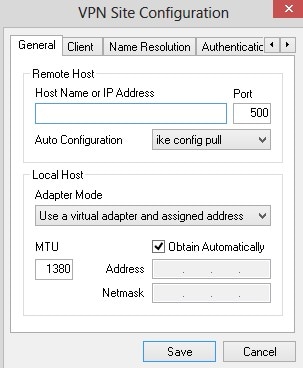
تكوين عام
الخطوة 1. انقر فوق علامة التبويب عام.

ملاحظة: يتم إستخدام قسم عام لتكوين عناوين IP للمضيف المحلي والبعيد. تستخدم هذه العناصر لتعريف معلمات الشبكة لاتصال "العميل إلى البوابة".
الخطوة 2. في حقل اسم المضيف أو عنوان IP، أدخل عنوان IP للمضيف البعيد، وهو عنوان IP الخاص بشبكة WAN التي تم تكوينها.
الخطوة 3. دخلت في الميناء مجال، الرقم من الميناء أن يكون استعملت للاتصال. رقم المنفذ المستخدم في المثال المصور هو 400.
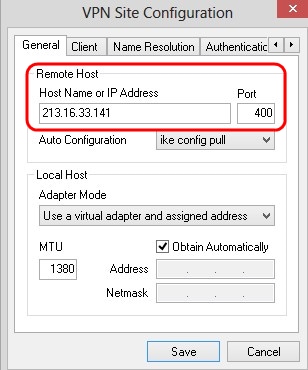
الخطوة 4. من القائمة المنسدلة التكوين التلقائي، أختر التكوين المطلوب.
· معطل — يعمل الخيار المعطل على تعطيل أي تكوينات عميلة تلقائية.
· IKE Config Pull — يسمح بإعداد الطلبات من جهاز كمبيوتر بواسطة العميل. بدعم من أسلوب السحب بواسطة الكمبيوتر، يرجع الطلب قائمة بالإعدادات التي يدعمها العميل.
· IKE Config Push — يتيح لكمبيوتر فرصة تقديم إعدادات للعميل من خلال عملية التكوين. بدعم من أسلوب الدفع بواسطة الكمبيوتر، يرجع الطلب قائمة بالإعدادات التي يدعمها العميل.
· DHCP عبر IPSec — يتيح للعميل فرصة طلب الإعدادات من الكمبيوتر من خلال DHCP عبر IPSec.
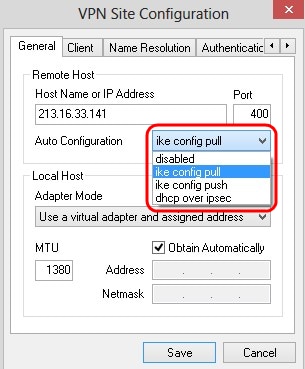
الخطوة 5. من القائمة المنسدلة وضع المحول، أختر وضع المحول المرغوب للمضيف المحلي استنادا إلى التكوين التلقائي.
· إستخدام مهايئ ظاهري وعنوان معين - يسمح للعميل باستخدام مهايئ ظاهري بعنوان محدد.
· إستخدام مهايئ ظاهري وعنوان عشوائي — يسمح للعميل باستخدام مهايئ ظاهري بعنوان عشوائي.
· إستخدام مهايئ موجود وعنوان حالي — يستخدم مهايئ موجود وعنوانه. لا يلزم إدخال أية معلومات إضافية.
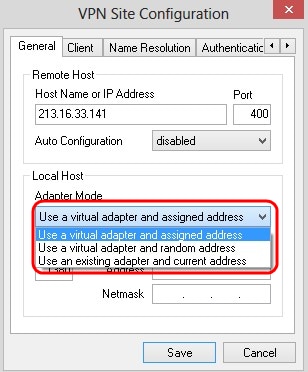
الخطوة 6. أدخل وحدة الإرسال القصوى (MTU) في حقل MTU إذا أخترت إستخدام مهايئ ظاهري وعنوان معين من وضع المحول في القائمة المنسدلة في الخطوة 5. تساعد وحدة الإرسال القصوى في حل مشاكل تجزئة IP. القيمة الافتراضية هي 1380.
الخطوة 7. (إختياري) للحصول على العنوان وقناع الشبكة الفرعية تلقائيا من خلال خادم DHCP، حدد خانة الاختيار الحصول تلقائيا. لا يتوفر هذا الخيار لجميع التكوينات.
الخطوة 8. أدخل عنوان IP الخاص بالعميل البعيد في حقل العنوان إذا أخترت إستخدام مهايئ ظاهري وعنوان معين من القائمة المنسدلة وضع المحول في الخطوة 5.
الخطوة 9. أدخل قناع الشبكة الفرعية لعنوان IP الخاص بالعميل البعيد في حقل قناع الشبكة (NetMask) إذا أخترت إستخدام مهايئ ظاهري وعنوان معين من القائمة المنسدلة وضع المحول في الخطوة 5.

الخطوة 10. انقر على حفظ لحفظ الإعدادات.
تكوين العميل
الخطوة 1. انقر فوق علامة التبويب العميل.

ملاحظة: في قسم العميل، يمكنك تكوين خيارات جدار الحماية واكتشاف النظير الميت وإعلامات فشل ISAKMP (اقتران أمان الإنترنت وبروتوكول إدارة المفاتيح). تعرف الإعدادات خيارات التكوين التي يتم تكوينها يدويا والتي يتم الحصول عليها تلقائيا.
الخطوة 2. أخترت ال مناسب nat (عنوان ترجمة) خيار تبادلي من ال nat Traversal قائمة ميلان إلى جانب.
· تعطيل — بروتوكول NAT معطل.
· تمكين — يتم إستخدام تجزئة IKE فقط إذا كانت البوابة تشير إلى الدعم من خلال المفاوضات.
· فرض المسودة - مشروع نسخة من بروتوكول حظر الأسلحة النووية. يتم إستخدامه إذا كانت البوابة تشير إلى الدعم من خلال التفاوض أو اكتشاف NAT.
· فرض RFC — إصدار RFC لبروتوكول NAT. يتم إستخدامه إذا كانت البوابة تشير إلى الدعم من خلال التفاوض أو اكتشاف NAT.

الخطوة 3. دخلت ال UDP ميناء ل ال nat في ال nat Traversal ميناء مجال. القيمة الافتراضية هي 4500.
الخطوة 4. في حقل إبقاء قيد التشغيل للحزم، أدخل قيمة لمعدل إرسال الحزم قيد الحياة. يتم قياس القيمة بالثواني. القيمة الافتراضية هي 30 ثانية.
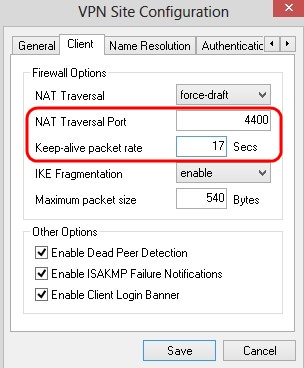
الخطوة 5. في القائمة المنسدلة تجزئة IKE، أختر الخيار المناسب.
· تعطيل — لم يتم إستخدام تجزئة IKE.
· تمكين — يتم إستخدام تجزئة IKE فقط إذا كانت البوابة تشير إلى الدعم من خلال المفاوضات.
· يتم إستخدام تجزئة IKE بغض النظر عن الإشارات أو الكشف.

الخطوة 6. أدخل الحد الأقصى لحجم الحزمة في حقل الحد الأقصى لحجم الحزمة بالبايت. إذا كان حجم الحزمة أكبر من الحد الأقصى لحجم الحزمة، يتم إجراء تجزئة IKE. القيمة الافتراضية هي 540 بايت.
الخطوة 7. (إختياري) للسماح للكمبيوتر والعميل باكتشاف وقت توقف الآخر عن الاستجابة، حدد خانة الاختيار تمكين اكتشاف النظير الميت.
الخطوة 8. (إختياري) لإرسال إعلامات الفشل بواسطة عميل VPN، حدد خانة الاختيار تمكين إعلامات فشل ISAKMP.
الخطوة 9. (إختياري) لعرض شعار تسجيل الدخول بواسطة العميل عند تأسيس الاتصال مع البوابة، حدد خانة الاختيار تمكين تسجيل دخول العميل.

الخطوة 10. انقر على حفظ لحفظ الإعدادات.
تكوين تحليل الاسم
الخطوة 1. انقر على علامة التبويب دقة الاسم.
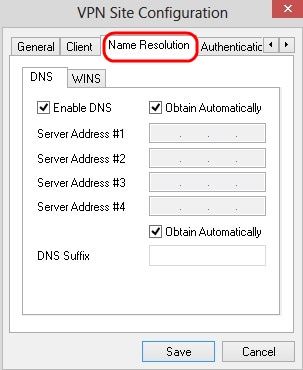
ملاحظة: يستخدم قسم تحليل الاسم لتكوين إعدادات DNS (نظام اسم المجال) و WIN (خدمة اسم إنترنت في Windows).
الخطوة 2. انقر فوق علامة التبويب DNS.

الخطوة 3. تحقق من تمكين DNS لتمكين نظام اسم المجال (DNS).
الخطوة 4. (إختياري) للحصول على عنوان خادم DNS تلقائيا، حدد خانة الاختيار الحصول تلقائيا. إذا اخترتَ هذا الخيار، فقم بالتخطي إلى الخطوة 6.
الخطوة 5. أدخل عنوان خادم DNS في الحقل عنوان الخادم #1. إذا كان هناك خادم DNS آخر، فأدخل عنوان تلك الخوادم في حقول عنوان الخادم المتبقية.
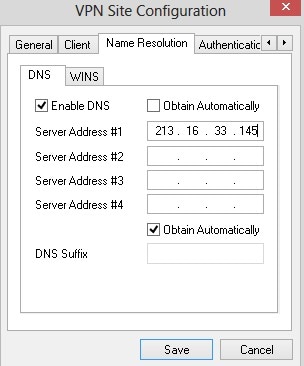
الخطوة 6. (إختياري) للحصول على لاحقة خادم DNS تلقائيا، حدد خانة الاختيار الحصول تلقائيا. إذا اخترتَ هذا الخيار، فقم بالتخطي إلى الخطوة 8.
الخطوة 7. أدخل لاحقة خادم DNS في حقل لاحقة DNS.
الخطوة 8. انقر على حفظ لحفظ الإعدادات.
الخطوة 9. انقر فوق علامة التبويب WINS.

الخطوة 10. حدد تمكين WINS لتمكين Windows Internet Name Server (WINS).
الخطوة 11. (إختياري) للحصول على عنوان خادم DNS تلقائيا، حدد خانة الاختيار الحصول تلقائيا. إذا اخترتَ هذا الخيار، فقم بالتخطي إلى الخطوة 13.
الخطوة 12. أدخل عنوان خادم WINS في حقل عنوان الخادم #1. إذا كانت هناك خوادم DNS أخرى، فأدخل عنوان تلك الخوادم في حقول عنوان الخادم المتبقية.

الخطوة 13. انقر على حفظ لحفظ الإعدادات.
المصادقة
الخطوة 1. انقر فوق علامة التبويب مصادقة.

ملاحظة: في قسم المصادقة، يمكنك تكوين المعلمات للعميل لمعالجة المصادقة عند محاولته إنشاء ISAKMP SA.
الخطوة 2. أختر الطريقة المناسبة للمصادقة من القائمة المنسدلة لأسلوب المصادقة.
· RSA المختلط + XAuth — بيانات اعتماد العميل غير مطلوبة. سيقوم العميل بمصادقة البوابة. ستكون بيانات الاعتماد على شكل ملفات شهادة PEM أو PKCS12 أو نوع ملفات مفاتيح.
· بروتوكول GRP المختلط + XAuth — لا تكون بيانات اعتماد العميل مطلوبة. سيقوم العميل بمصادقة البوابة. ستكون بيانات الاعتماد على شكل ملف شهادة PEM أو PKCS12 وسلسلة سرية مشتركة.
· RSA المتبادل + XAuth — يحتاج كل من العميل والبوابة إلى بيانات اعتماد للمصادقة. ستكون بيانات الاعتماد على شكل ملفات شهادة PEM أو PKCS12 أو نوع مفتاح.
· وحدة PSK + XAuth المتبادلة — يحتاج كل من العميل والبوابة إلى بيانات اعتماد للمصادقة. ستكون بيانات الاعتماد في شكل سلسلة سرية مشتركة.
· RSA المتبادل — يحتاج كل من العميل والبوابة إلى بيانات اعتماد للمصادقة. ستكون بيانات الاعتماد على شكل ملفات شهادة PEM أو PKCS12 أو نوع مفتاح.
· وحدة PSK المتبادلة - يحتاج كل من العميل والمعبر إلى بيانات اعتماد للمصادقة. ستكون بيانات الاعتماد في شكل سلسلة سرية مشتركة.
تكوين الهوية المحلية
الخطوة 1. انقر على علامة التبويب الهوية المحلية.

ملاحظة: تحدد الهوية المحلية المعرف الذي يتم إرساله إلى البوابة للتحقق. في قسم الهوية المحلية، يتم تكوين نوع التعريف وسلسلة FQDN (اسم المجال المؤهل بالكامل) لتحديد كيفية إرسال المعرف.
الخطوة 2. أختر خيار التعريف المناسب من القائمة المنسدلة نوع التعريف. لا تتوفر جميع الخيارات لجميع أوضاع المصادقة.
· اسم المجال المؤهل بالكامل — يستند تعريف العميل للهوية المحلية إلى اسم مجال مؤهل بالكامل. إذا أخترت هذا الخيار، اتبع الخطوة 3 ثم انتقل إلى الخطوة 7.
· اسم المجال المؤهل بالكامل للمستخدم - يستند تعريف العميل للهوية المحلية إلى اسم المجال المؤهل بالكامل للمستخدم. إذا أخترت هذا الخيار، اتبع الخطوة 4 ثم انتقل إلى الخطوة 7.
· عنوان IP — يستند تعريف العميل للهوية المحلية إلى عنوان IP. إذا قمت بالتحقق من إستخدام عنوان مضيف محلي تم اكتشافه، فسيتم اكتشاف عنوان IP تلقائيا. إذا أخترت هذا الخيار، اتبع الخطوة 5 ثم انتقل إلى الخطوة 7.
· معرف المفتاح - يتم تحديد تعريف العميل المحلي استنادا إلى معرف مفتاح. إذا أخترت هذا الخيار، اتبع الخطوة 6 والخطوة 7.

الخطوة 3. أدخل اسم المجال المؤهل بالكامل كسلسلة DNS في حقل سلسلة FQDN.
الخطوة 4. أدخل اسم المجال المؤهل بالكامل للمستخدم كسلسلة DNS في حقل سلسلة UFQDN.
الخطوة 5. أدخل عنوان IP في حقل سلسلة UFQDN.
الخطوة 6. أدخل معرف المفتاح لتحديد العميل المحلي في سلسلة معرف المفتاح.
الخطوة 7. انقر على حفظ لحفظ الإعدادات.
تكوين الهوية عن بعد
الخطوة 1. انقر فوق علامة التبويب هوية عن بعد.
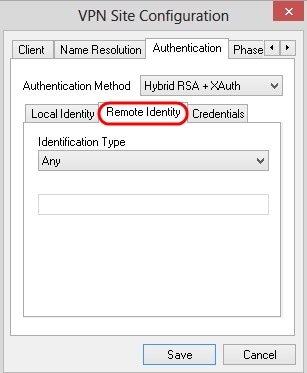
ملاحظة: تتحقق الهوية عن بعد من المعرف من البوابة. في قسم الهوية عن بعد، يتم تكوين نوع التعريف لتحديد كيفية التحقق من الهوية.
الخطوة 2. أختر خيار التعريف المناسب من القائمة المنسدلة نوع التعريف.
· أي — يمكن للعميل البعيد قبول أي قيمة أو معرف للمصادقة.
· اسم ASN.1 المميز — يتم تعريف العميل البعيد تلقائيا من ملف شهادة PEM أو PKCS12. لا يمكنك إختيار هذا الخيار إلا إذا أخترت طريقة مصادقة RSA في الخطوة 2 من قسم المصادقة. حدد خانة الاختيار إستخدام الموضوع في الشهادة المستلمة ولكن لا تقارنها بقيمة محددة لاستلام الشهادة تلقائيا. إذا أخترت هذا الخيار، اتبع الخطوة 3 ثم انتقل إلى الخطوة 8.
· اسم المجال المؤهل بالكامل - يستند تعريف العميل للهوية البعيدة إلى اسم المجال المؤهل بالكامل. لا يمكنك إختيار هذا الخيار إلا إذا أخترت طريقة مصادقة PSK في الخطوة 2 من قسم المصادقة. إذا أخترت هذا الخيار، اتبع الخطوة 4 ثم انتقل إلى الخطوة 8.
· اسم المجال المؤهل بالكامل للمستخدم — يستند تعريف العميل للهوية البعيدة إلى اسم المجال المؤهل بالكامل للمستخدم. لا يمكنك إختيار هذا الخيار إلا إذا أخترت طريقة مصادقة PSK في الخطوة 2 من قسم المصادقة. إذا أخترت هذا الخيار، اتبع الخطوة 5 ثم انتقل إلى الخطوة 8.
· عنوان IP — يستند تعريف العميل للهوية البعيدة إلى عنوان IP. إذا قمت بالتحقق من إستخدام عنوان مضيف محلي تم اكتشافه، فسيتم اكتشاف عنوان IP تلقائيا. إذا أخترت هذا الخيار، اتبع الخطوة 6 ثم انتقل إلى الخطوة 8.
· معرف المفتاح - يستند تعريف العميل للعميل البعيد إلى معرف مفتاح. إذا أخترت هذا الخيار، اتبع الخطوة 7 والخطوة 8.

الخطوة 3. أدخل سلسلة ASN.1 DN في حقل سلسلة ASN.1 DN.
الخطوة 4. أدخل اسم المجال المؤهل بالكامل كسلسلة DNS في حقل سلسلة FQDN.
الخطوة 5. أدخل اسم المجال المؤهل بالكامل للمستخدم كسلسلة DNS في حقل سلسلة UFQDN.
الخطوة 6. أدخل عنوان IP في حقل سلسلة UFQDN.
الخطوة 7. أدخل معرف المفتاح لتحديد العميل المحلي في حقل سلسلة معرف المفتاح.
الخطوة 8. انقر على حفظ لحفظ الإعدادات.
تكوين بيانات الاعتماد
الخطوة 1. انقر فوق علامة التبويب بيانات الاعتماد.
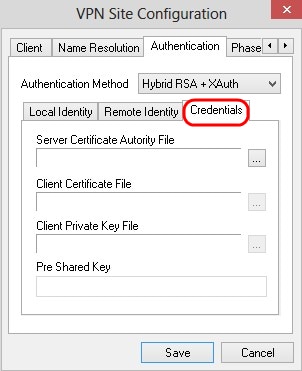
ملاحظة: في قسم بيانات الاعتماد، يتم تكوين المفتاح المشترك مسبقا.
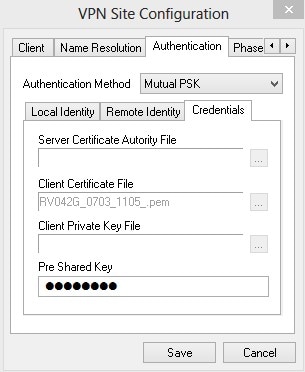
الخطوة 2. لاختيار "ملف ترخيص الخادم"، انقر على أيقونة ... الموجودة بجوار حقل مرجع ترخيص الخادم واختر المسار الذي قمت بحفظ ملف ترخيص الخادم فيه على حاسبك الشخصي.
الخطوة 3. لاختيار "ملف شهادة العميل"، انقر على الرمز .. الموجود بجوار الحقل ملف شهادة العميل واختر المسار الذي قمت بحفظ "ملف شهادة العميل" فيه على الكمبيوتر.
الخطوة 4. لاختيار "ملف المفتاح الخاص للعميل"، انقر فوق الرمز .. الموجود بجوار حقل ملف المفتاح الخاص للعميل واختر المسار حيث قمت بحفظ "ملف المفتاح الخاص للعميل" في الكمبيوتر الشخصي.
الخطوة 5. أدخل المفتاح المشترك مسبقا في حقل مفتاح PreShared. يجب أن يكون هذا نفس المفتاح الذي تستخدمه أثناء تكوين النفق.
الخطوة 6. انقر على حفظ لحفظ الإعدادات.
تكوين المرحلة 1
الخطوة 1. انقر فوق علامة التبويب المرحلة 1.
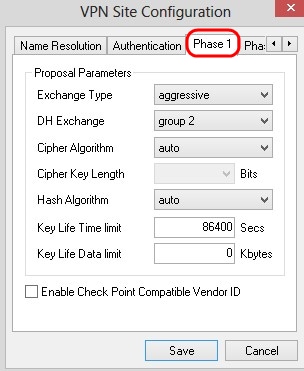
ملاحظة: في قسم المرحلة 1، يمكنك تكوين المعلمات التي يمكن إنشاء ISAKMP SA باستخدام بوابة العميل.
الخطوة 2. أختر نوع تبادل المفاتيح المناسب من القائمة المنسدلة نوع Exchange.
· الرئيسية - هوية الأقران مضمونة.
· عدوانية - هوية الأقران غير مضمونة.

الخطوة 3. في القائمة المنسدلة تبادل DH، أختر المجموعة المناسبة التي تم إختيارها أثناء تكوين اتصال VPN.
الخطوة 4. في القائمة المنسدلة خوارزمية التشفير، أختر الخيار المناسب الذي تم إختياره أثناء تكوين اتصال VPN.
الخطوة 5. في القائمة المنسدلة طول مفتاح التشفير، أختر الخيار الذي يطابق طول المفتاح للخيار الذي تم إختياره أثناء تكوين اتصال VPN الخاص بك.
الخطوة 6. في القائمة المنسدلة خوارزمية التجزئة، أختر الخيار الذي تم إختياره أثناء تكوين اتصال VPN الخاص بك.
الخطوة 7. دخلت في المفتاح عمر مجال، القيمة يستعمل أثناء تشكيلك من ال VPN توصيل.
الخطوة 8. في حقل Key Life Data Limit، أدخل القيمة بالكيلوبايت للحماية. القيمة الافتراضية هي 0 والتي تقوم بإيقاف تشغيل الميزة.
الخطوة 9. (إختياري) حدد خانة الاختيار تمكين معرف المورد المتوافق مع نقطة.

الخطوة 10. انقر على حفظ لحفظ الإعدادات.
تكوين المرحلة 2
الخطوة 1. انقر فوق علامة التبويب المرحلة 2".

ملاحظة: في قسم المرحلة 2، يمكنك تكوين المعلمات التي يمكن إنشاء IPsec SA باستخدام بوابة العميل البعيدة.
الخطوة 2. في القائمة المنسدلة تحويل خوارزمية، أختر الخيار الذي تم إختياره أثناء تكوين اتصال VPN.
الخطوة 3. في القائمة المنسدلة تحويل طول المفتاح، أختر الخيار الذي يطابق طول المفتاح للخيار الذي تم إختياره أثناء تكوين اتصال VPN.
الخطوة 4. في القائمة المنسدلة لخوارزمية HMAC، أختر الخيار الذي تم إختياره أثناء تكوين اتصال VPN.
الخطوة 5. في القائمة المنسدلة PFS Exchange، أختر الخيار الذي تم إختياره أثناء تكوين اتصال VPN.
الخطوة 6. في حقل حد فترة عمل المفتاح، أدخل القيمة المستخدمة أثناء تكوين اتصال VPN.
الخطوة 7. في حقل الحد الأقصى لبيانات فترة عمل المفاتيح، أدخل القيمة بالكيلوبايت للحماية. القيمة الافتراضية هي 0 والتي تقوم بإيقاف تشغيل الميزة.

الخطوة 8. انقر على حفظ لحفظ الإعدادات.
تكوين النهج
الخطوة 1.انقر فوق علامة التبويب نهج.

ملاحظة: في قسم النهج، يتم تحديد نهج IPSec، المطلوب للعميل للاتصال بالمضيف لتكوين الموقع.
الخطوة 2. في القائمة المنسدلة مستوى إنشاء النهج، أختر الخيار المناسب.
· تلقائي — يتم تحديد مستوى نهج IPsec اللازم تلقائيا.
· مطلوب — لا يتم التفاوض حول إرتباط أمان فريد لكل سياسة.
· فريد — يتم التفاوض حول إرتباط أمان فريد لكل سياسة.
· المشاركة - يتم وضع السياسة المناسبة على المستوى اللازم.

الخطوة 3. (إختياري) لتغيير مفاوضات IPSec، حدد خانة الاختيار الحفاظ على اقترانات الأمان الثابتة. في حالة التمكين، يتم إجراء التفاوض لكل نهج مباشرة بعد الاتصال. في حالة التعطيل، يتم إجراء التفاوض على أساس الحاجة.
الخطوة 4. (إختياري) لاستلام قائمة شبكات مقدمة تلقائيا من الجهاز، أو لإرسال جميع الحزم إلى RV0XX بشكل افتراضي، حدد خانة الاختيار الحصول على المخطط تلقائيا أو نفق الكل. إذا لم يتم تحديد هذا الخيار، فيجب إجراء التكوين يدويا. إذا تم التحقق من هذا، فقم بالتخطي إلى الخطوة 10.

الخطوة 5. انقر فوق إضافة لإضافة إدخال مخطط إلى الجدول. تظهر نافذة إدخال المخطط.

الخطوة 6. في القائمة المنسدلة النوع، أختر الخيار المناسب.
· تضمين — يتم الوصول إلى الشبكة من خلال بوابة الشبكة الخاصة الظاهرية (VPN).
· إستثناء — يتم الوصول إلى الشبكة من خلال الاتصال المحلي.

الخطوة 7. دخلت في العنوان مجال، العنوان من ال RV0xx.
الخطوة 8. في حقل قناع الشبكة الفرعية، أدخل عنوان قناع الشبكة الفرعية للجهاز.
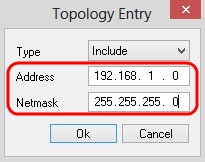
الخطوة 9. وانقر فوق OK. يتم عرض عنوان IP وعنوان قناع الشبكة الفرعية ل RV0XX في قائمة موارد الشبكة البعيدة.
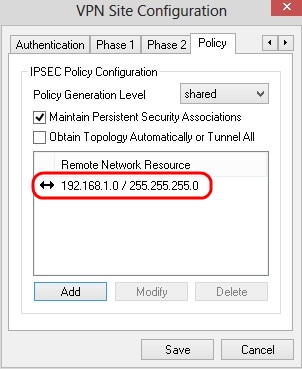
الخطوة 10. انقر على حفظ، والذي يرجع المستخدم إلى نافذة مدير وصول VPN التي يتم فيها عرض اتصال VPN الجديد.

الاتصال
يشرح هذا القسم كيفية إعداد اتصال VPN بعد تكوين جميع الإعدادات. معلومات تسجيل الدخول المطلوبة هي نفسها الخاصة ب VPN Client Access الذي تم تكوينه على الجهاز.
الخطوة 1. انقر على اتصال VPN المطلوب.
الخطوة 2. انقر على توصيل.
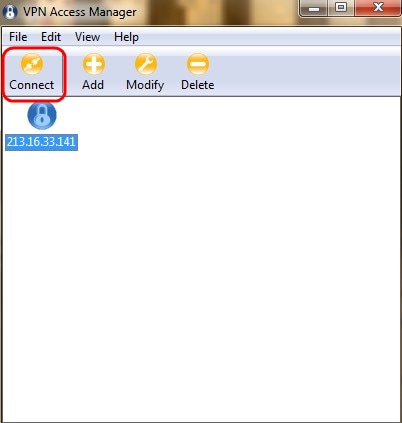
تظهر نافذة اتصال VPN:

الخطوة 3. دخلت ال username ل ال VPN في ال username مجال.
الخطوة 4. دخلت الكلمة ل ال VPN مستعمل حساب في ال كلمة مجال.
الخطوة 5. انقر على توصيل. تظهر نافذة Show Soft VPN Connect:
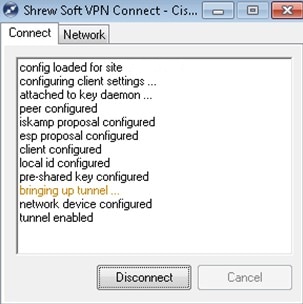
الخطوة 6. (إختياري) لتعطيل الاتصال، انقر فوق قطع الاتصال.
محفوظات المراجعة
| المراجعة | تاريخ النشر | التعليقات |
|---|---|---|
1.0 |
13-Dec-2018 |
الإصدار الأولي |

 التعليقات
التعليقات